Kunci alat pemasangan Dabaicai pe
Editor PHP Zimo mengesyorkan alat praktikal untuk anda - Kunci alat pemasangan Dabaicai pe. Alat ini ialah perisian yang direka khas untuk pemasang komputer, menyediakan pemasangan satu klik sistem, pemacu, perisian dan fungsi lain. Dengan memasukkan kunci, pengguna boleh menggunakan ciri lanjutan alat secara percuma, menjadikan proses pemasangan lebih mudah dan cekap. Kedua-dua pemasang profesional dan pengguna biasa boleh bermula dengan mudah, yang sangat menjimatkan masa dan tenaga. Jika anda seorang yang berminat dengan komputer DIY, anda juga boleh mencuba kekunci alat pemasangan pe yang berkuasa ini!

Perkara pertama yang saya akan bincangkan ialah memasang sistem pada sekeping kertas kosong - cakera keras baharu. Pada masa ini, arus utama pemasangan sistem pada mesin baru adalah menggunakan PE untuk memasang sistem yang terkenal termasuk Laomaotao, Dabaicai, PE mikro, dan lain-lain. Penulis kebanyakannya menggunakan PE mikro untuk menggunakan alat penulisan imej ISO rasmi Microsoft, menulis imej dan kemudian memasang sistem. Tetapi, selepas banyak pemasangan semula dan pemasangan sistem, penulis telah menunjukkan bahawa terdapat beberapa perangkap dalam memasang sistem PE, dan penulisan ISO agak menyusahkan Di sini, penulis memperkenalkan kaedah paling mudah untuk memasang sistem pemasangan langsung cakera sistem .
Sebelum bersedia untuk memasang sistem, anda perlu menyediakan komputer meja yang dipasang dan pemacu kilat USB dengan kapasiti 8G atau ke atas. Untuk memuat turun sistem, adalah disyorkan untuk melawati laman web MSDN, di mana anda boleh menemui versi terbaharu sistem 1803, yang termasuk versi profesional. Dengan ini, anda boleh mula memasang sistem anda.
ed2k://|file|cn_windows_10_business_edition_version_1803_updated_aug_2018_x64_dvd_57e5b984.iso|5221404672|DD0094E00A4A127FB36D| sistem, Formatkan cakera U ke dalam format F32

dan kemudian nyahmampat imej win10 yang dimuat turun dalam Direktori akar cakera U adalah seperti yang ditunjukkan di bawah:

Selepas memuat turun dan nyahmampat, anda perlu menyediakan projek but USB. Model papan induk semasa biasanya menggunakan UEFI+GPT sebagai persekitaran pemasangan untuk Win10. Walau bagaimanapun, untuk komputer lama, sila ambil perhatian bahawa UEFI mungkin tidak didayakan.
Masukkan BIOS komputer meja (mengambil MSI sebagai contoh) seperti berikut:

Selepas memasuki BIOS, pilih pilihan tetapan, kemudian pilih pilihan Boot, yang akan mengandungi cakera U nama / Item permulaan model diletakkan dahulu, dan tindakannya adalah seperti berikut:



Kemudian tekan F10 untuk menyimpan.
Selepas itu, masukkan proses restart sistem untuk memasang Win10 secara automatik Prosesnya adalah seperti berikut:


Langkah seterusnya adalah untuk memasukkan kekunci diaktifkan dengan alat pengaktifan atau Beli kod pengaktifan di Taobao untuk mengaktifkan.

Apabila memilih versi, pilih versi profesional

dan kemudian teruskan ke langkah seterusnya
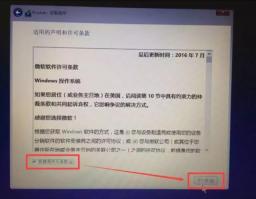

Langkah seterusnya adalah yang paling memerlukan perhatian!

Jika mana-mana pembaca perlu membahagikan, cuma pilih Baharu

Selepas itu, anda akan memasuki pemasangan secara rasmi.
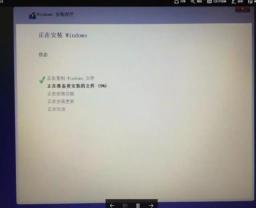
Ini adalah proses pemasangan sistem Anda juga boleh mengikuti prosedur ini untuk komputer riba. Jadi bagaimana jika ia adalah pemasangan semula? Pemasangan semula juga boleh dilakukan dengan kaedah paling mudah ini, dan kelebihan terbesar kaedah ini ialah tiada perisian sampah, ia adalah sistem Win10 yang sangat tulen, dan kebarangkalian ralat semasa pemasangan adalah sangat kecil.

Sudah tentu, ada pembaca yang mengatakan bahawa saya hanya ingin menukar cakera keras, seperti dari keadaan mekanikal kepada keadaan pepejal, dari keadaan pepejal Sata lama kepada cakera keras nvme baru, tetapi saya tidak mahu memasang semula atau memasang yang baru sistem kerana data tidak ternilai, jadi Apa yang perlu dilakukan?
Mengambil kira keperluan pengguna, pelbagai pengeluar juga telah mengeluarkan pelbagai perisian untuk memindahkan/mengkloning cakera keras Selepas mencuba beberapa perisian untuk memindahkan/mengkloning cakera keras, penulis mengesyorkan perisian yang dipanggil Acronis True Image , perisian tersebut menyokong sistem pengklonan dari Win7 ke Win10. Tangkapan skrin pengarang tutorial penggunaan perisian adalah seperti berikut:
Mula-mula, muat turun dan pasang perisian, dan pada masa yang sama sambungkan pemacu keras sasaran (pemacu keras baharu) ke komputer, sama ada menggunakan Sata The sambungan masih sambungan Nvme, sambungan PCIE atau pautan USB. Alamat muat turun adalah seperti berikut:
https://pan.baidu.com/s/1mi7I8L6
Kemudian buka antara muka perisian:

Pilih tab alat anda boleh dalam tab perisian lihat Pergi ke cakera klon, iaitu pilihan cakera keras klon:
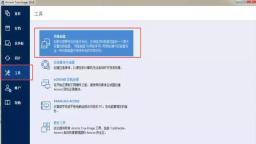
Selepas memilih cakera klon, disyorkan untuk mengklon menggunakan kaedah pengklonan automatik
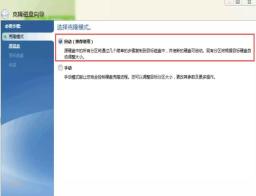
Kemudian pilih cakera yang perlu diklonkan:

Kemudian pilih cakera sasaran untuk memulakan pengklonan:
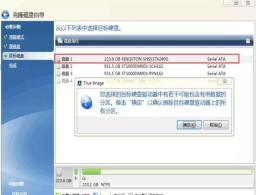
Ia akan dimulakan semula beberapa kali di tengah


masa lebih kurang 3 minit hingga 10 minit

Pada ketika ini, penggantian cakera keras lama dan baharu selesai.
Atas ialah kandungan terperinci Kunci alat pemasangan Dabaicai pe. Untuk maklumat lanjut, sila ikut artikel berkaitan lain di laman web China PHP!
 Tetap: Kemas kini Windows mungkin telah menggantikan AMD secara automatik - MinitoolApr 18, 2025 am 12:51 AM
Tetap: Kemas kini Windows mungkin telah menggantikan AMD secara automatik - MinitoolApr 18, 2025 am 12:51 AMJika PC anda berjalan pada chipset AMD, anda mungkin menerima mesej ralat "Windows Update mungkin telah menggantikan AMD secara automatik apabila menggunakannya. Jangan risau! Siaran ini dari Php.CN menyediakan beberapa penyelesaian untuk anda.
 Microsoft Sway vs PowerPoint - Mana yang harus dipilih?Apr 18, 2025 am 12:50 AM
Microsoft Sway vs PowerPoint - Mana yang harus dipilih?Apr 18, 2025 am 12:50 AMApa itu Microsoft Sway dan apakah PowerPoint? Kedua -duanya adalah alat persembahan yang berbeza untuk memudahkan kerja dan belajar orang. Jadi, apakah perbezaan di antara mereka dan bagaimana memilih antara mereka. Catatan ini di laman web php.cn akan memberi anda beberapa
![[Must-know] Menang 10 Pemasang Luar Talian: Pasang Win 10 22H2 Luar Talian](https://img.php.cn/upload/article/001/242/473/174490855357657.png?x-oss-process=image/resize,p_40) [Must-know] Menang 10 Pemasang Luar Talian: Pasang Win 10 22H2 Luar TalianApr 18, 2025 am 12:49 AM
[Must-know] Menang 10 Pemasang Luar Talian: Pasang Win 10 22H2 Luar TalianApr 18, 2025 am 12:49 AMAdakah terdapat pemasang luar talian Windows 10 untuk anda memasang Windows 10 di luar talian terkini atau tanpa internet? Sudah tentu, ya. Perisian php.cn menunjukkan kepada anda bagaimana untuk mendapatkan pemasang luar talian Windows 10 dalam siaran ini.
 Panduan - Bagaimana Menghentikan Windows Server Auto -Shutdown yang telah tamat tempoh?Apr 18, 2025 am 12:48 AM
Panduan - Bagaimana Menghentikan Windows Server Auto -Shutdown yang telah tamat tempoh?Apr 18, 2025 am 12:48 AMSesetengah pengguna melaporkan bahawa mereka memenuhi isu Windows Server Auto-Shutdown selepas lesen tamat. Siaran ini dari Php.cn mengajar anda bagaimana untuk menghentikan Windows Server Auto-Shutdown yang telah tamat tempoh. Sekarang, teruskan bacaan anda.
 Fail itu tidak boleh dipaparkan di OneDrive - bagaimana untuk menyelesaikannya?Apr 18, 2025 am 12:47 AM
Fail itu tidak boleh dipaparkan di OneDrive - bagaimana untuk menyelesaikannya?Apr 18, 2025 am 12:47 AMAdakah anda bergelut dengan ralat "fail tidak dapat dipaparkan" apabila mengakses folder tertentu? Sesetengah pengguna mengadu tentang masalah ini dan mencari langkah yang berguna. Artikel ini mengenai fail tidak dapat dipaparkan OneDrive dari php.cn Wil
 Keperluan Sistem Street Fighter 6 - Adakah anda bersedia untuk itu? - MinitoolApr 18, 2025 am 12:46 AM
Keperluan Sistem Street Fighter 6 - Adakah anda bersedia untuk itu? - MinitoolApr 18, 2025 am 12:46 AMStreet Fighter 6 adalah permainan pertempuran yang diterbitkan oleh Capcom dan milik francais Street Fighter yang telah menarik sekumpulan peminat permainan. Sesetengah orang berharap untuk bermain permainan ini di PC. Untuk berbuat demikian, anda perlu memenuhi keperluan sistem Street Fighter 6
 Cara Menunjukkan Surat Pemandu Sebelum Nama Drive Windows 10/11 - MinitoolApr 18, 2025 am 12:45 AM
Cara Menunjukkan Surat Pemandu Sebelum Nama Drive Windows 10/11 - MinitoolApr 18, 2025 am 12:45 AMNama pemacu (label volum) dipaparkan sebelum huruf pemacu secara lalai di Windows. Adakah anda tahu bagaimana menunjukkan surat pemacu sebelum nama memandu? Siaran ini dari Php.cn memberitahu anda bagaimana untuk menunjukkan surat pemacu terlebih dahulu dalam File Explorer.
 Langkah tepat untuk mematikan/di bar bahasa di Windows 10/11Apr 18, 2025 am 12:44 AM
Langkah tepat untuk mematikan/di bar bahasa di Windows 10/11Apr 18, 2025 am 12:44 AMBar bahasa berguna untuk pengguna Windows Multilanguage. Anda boleh menukar bahasa dengan hanya mengklik. Sesetengah orang mahu mematikan/di bar bahasa di bar tugas. Adakah anda tahu bagaimana melakukannya? Jika anda tidak tahu, baca post php.cn ini untuk mencari p


Alat AI Hot

Undresser.AI Undress
Apl berkuasa AI untuk mencipta foto bogel yang realistik

AI Clothes Remover
Alat AI dalam talian untuk mengeluarkan pakaian daripada foto.

Undress AI Tool
Gambar buka pakaian secara percuma

Clothoff.io
Penyingkiran pakaian AI

AI Hentai Generator
Menjana ai hentai secara percuma.

Artikel Panas

Alat panas

MinGW - GNU Minimalis untuk Windows
Projek ini dalam proses untuk dipindahkan ke osdn.net/projects/mingw, anda boleh terus mengikuti kami di sana. MinGW: Port Windows asli bagi GNU Compiler Collection (GCC), perpustakaan import yang boleh diedarkan secara bebas dan fail pengepala untuk membina aplikasi Windows asli termasuk sambungan kepada masa jalan MSVC untuk menyokong fungsi C99. Semua perisian MinGW boleh dijalankan pada platform Windows 64-bit.

PhpStorm versi Mac
Alat pembangunan bersepadu PHP profesional terkini (2018.2.1).

DVWA
Damn Vulnerable Web App (DVWA) ialah aplikasi web PHP/MySQL yang sangat terdedah. Matlamat utamanya adalah untuk menjadi bantuan bagi profesional keselamatan untuk menguji kemahiran dan alatan mereka dalam persekitaran undang-undang, untuk membantu pembangun web lebih memahami proses mengamankan aplikasi web, dan untuk membantu guru/pelajar mengajar/belajar dalam persekitaran bilik darjah Aplikasi web keselamatan. Matlamat DVWA adalah untuk mempraktikkan beberapa kelemahan web yang paling biasa melalui antara muka yang mudah dan mudah, dengan pelbagai tahap kesukaran. Sila ambil perhatian bahawa perisian ini

Pelayar Peperiksaan Selamat
Pelayar Peperiksaan Selamat ialah persekitaran pelayar selamat untuk mengambil peperiksaan dalam talian dengan selamat. Perisian ini menukar mana-mana komputer menjadi stesen kerja yang selamat. Ia mengawal akses kepada mana-mana utiliti dan menghalang pelajar daripada menggunakan sumber yang tidak dibenarkan.

VSCode Windows 64-bit Muat Turun
Editor IDE percuma dan berkuasa yang dilancarkan oleh Microsoft





